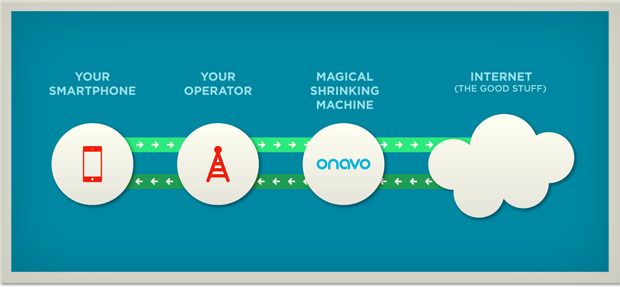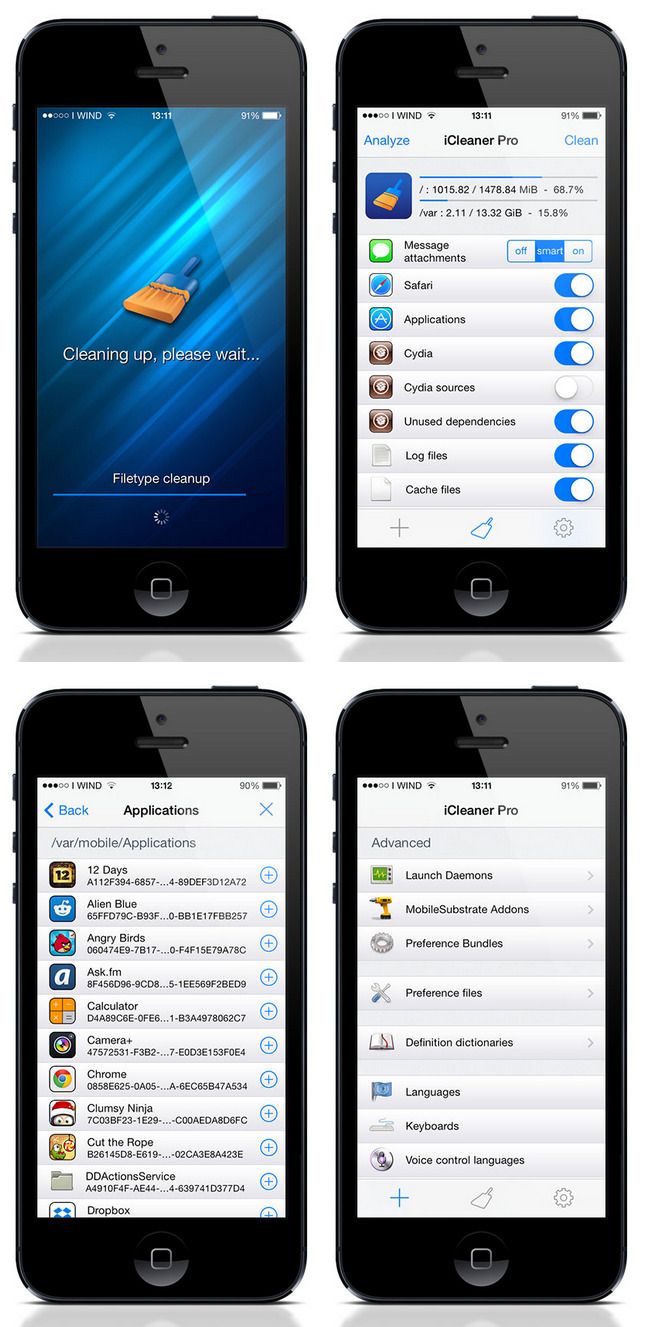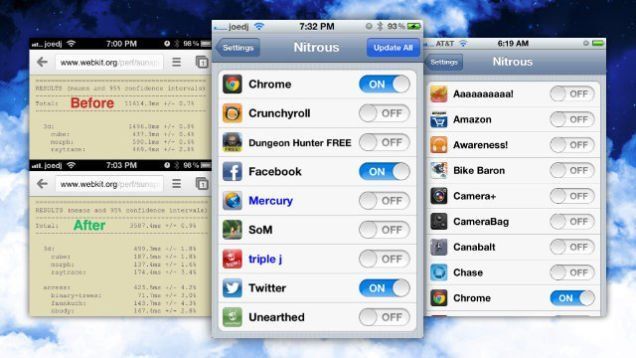Alors que nous sommes en 2014 et j’ai encore comme téléphone principal un vieil iPhone 4. Oui je sais c’est honteux pour un soi-disant geek qui déteste Apple …
Il marche encore mais il se traîne lamentablement pour la moindre action et je n’ai pas osé le passer sous iOS 7.
Evidemment il est jailbreaké donc j’ai quand même appliqué un thème qui imite iOS 7 mais il reste lent, très lent, très très très très lent, et si ça ne suffisait pas il plante souvent …
Cette semaine j’ai donc enfin décidé de prendre les choses en main, et de trouver le moyen de lui redonner une nouvelle jeunesse, et je dois dire que je suis plutôt satisfait du résultat car après les actions que je vais vous décrire il va presque à une vitesse normale 🙂
Les conseils qui suivent s’appliquent donc à un iPhone 4 sur iOS 6 mais peuvent être utilisés sur n’importe quel iPhone et vous aurez même droit à quelque astuces spécifiques à iOS 7.
Supprimez les applications que vous n’utilisez pas
J’avais plus de 150 applications installées et après nettoyage il n’en reste « que » 110, et encore j’aurais pu faire mieux.
C’est tout bête mais ça a un impact car en faisant cela vous libérez de la mémoire et vous supprimez potentiellement des actions en tache de fond (synchronisations, alertes, etc.).
Ça ne peut pas faire de mal !
Faites le ménage dans vos photos et vidéos
Même motif, même punition sur les photos et vidéos, d’autant que vous avez forcément un bon paquet de photos ratées à virer et que c’est l’occasion rêvée de sauvegarder enfin vos photos sur ordinateur.
Désactivez la synchronisation des emails
Si vous ne changez pas les réglages par défaut et que vous avez installé un compte Gmail par exemple sur votre téléphone, il va synchroniser votre boite de réception toutes les 15 minutes. Bonjour les lenteurs …
- Allez dans Réglages > Mails, Contacts, Calendriers > Comptes > Nouvelles Données
- Désactivez le Push
- Sélectionner Récupération des Données > Manuelle
Vous devrez ensuite relever vos emails manuellement, c’est à dire vous rendre dans votre boite de réception pour lancer le rapatriement des emails.
Ca va tout de suite déjà mieux !
Désactivez la synchronisation des Notes
Toujours les synchros inutiles qui ralentissent tout.
Vous avez déjà consulté vos notes iPhone ailleurs que sur votre téléphone ? Ben c’est pareil pour moi, alors à quoi sert la synchronisation à part à tout ralentir ?
- Allez dans Réglages > Notes > Compte par défaut et sélectionnez Sur mon iPhone
Supprimez les abonnements Calendrier inutiles
- Allez dans Réglages > Mails, Contacts, Calendriers > Calendriers
- Supprimez les calendriers qui ne servent à rien (genre Anniversaire d’amis qui apparaissent déjà dans Facebook, etc.)
Faites le ménage dans vos Mails et vos SMS
Le nettoyage suivant prend du temps, mais croyez-moi ça vaut le coup !
- Supprimez les vieux mails. Ca permettra à votre boite de s’afficher plus rapidement et ça rendra toutes les recherches de mails bien plus rapides
- Tout pareil pour les SMS : vous n’avez pas besoin de SMS de 1983 (oui vous étiez en avance vous aviez déjà un iPhone à cette époque)
Désactivez la recherche Spotlight
La recherche Spotlight c’est l’équivalent du Service d’indexation de Windows : sur le papier ça semble top car on peut faire des recherches partout, mais concrètement ça rame à moooooooorttttt…
- Allez dans Réglages > Général > Recherche Spotlight
- Cochez uniquement :
- Applications
- Notes
- Evénements
Tout le reste ne sert à rien et va ralentir votre iPhone pendant les recherches … mais aussi pendant toutes les autres opérations depuis l’OS !
Installez Onavo
Ah ça commence à devenir intéressant pour le coup !
Onavo est un petit bijou d’application qui va passer par un VPN pour compresser vos données web à la volée.
Dès que vous rapatriez des données depuis internet, elles sont compressées par les serveurs Onavo (avec notamment par de la compression agressive d’images) qui va vous renvoyer des données plus compactes.
C’est particulièrement utile en roaming, mais même au quotidien ça permet de surfer plus vite.
- Télécharger Onavo
Accélérez les animations (iPhone Jailbreaké)
Bon on passe maintenant aux tweaks pour iPhone jailbreakés.
Pour une raison qui m’échappe un peu, les animations de votre iPhone sont assez lentes. Il existe cependant des tweaks qui vont vous permettre de les accélérer et d’avoir une perception de vitesse accrue lors de l’utilisation de votre iPhone.
Les 5 tweaks suivants sont conçus pour ça :
- Speed Intensifier
- FakeClockUp
- NoSlowAnimations
- Clockwind
- Accelerate
Attention, certains ne fonctionnent que sur iOS 6 ou que sur i0S 7
Installez iCleaner Pro pour nettoyer votre iPhone (iPhone Jailbreaké)
Cette application est peut-être la plus efficace de toutes les mesures que vous pouvez prendre pour accélérer votre iPhone.
Elle fonctionne sur le même principe que CCleaner sur PC par exemple et elle va vous permettre de nettoyer toutes les saletés laissées sur votre téléphone par des applications désinstallées ou des tweaks pas très propres :
Le détail des fonctionnalités est expliqué ici en anglais.
Installez Nitrous pour accélérer Java (iPhone Jailbreaké)
Un peu comme pour les animations on se demande bien pourquoi l’accélération native du Java n’est pas activée pour toutes les applications et en particulier pour Chrome.
Nitrous permet d’activer le moteur Javascript optimisé Nitro pour toutes les applications et donc accélérer Chrome, toutes les webapp utilisant Webkit (notamment Facebook et Twitter), etc.
L’accélération mesurée avec V8 Benchmark Suite est impressionnante :
- Chrome sans Nitrous : Score de rapidité 96
- Chrome avec Nitrous : Score de rapidité 347
- Safari (avec Nitrous en standard) : Score de rapidité 360
Désactivez les animations (iOS 7)
Les applications se rafraîchissent en arrière plan sur iOS 7, ce qui non seulement ralentit votre téléphone mais pompe aussi de la batterie.
- Allez dans Réglages > Général >Raffraichissement des applications en arrière plan et désactivez cette fonction
- Allez dans Réglages > Général >Accessibilité > Augmenter le contraste et adieu les effets de flou
- Allez dans Réglages > Général >Accessibilité > Réduire les animations et bon débarras les effets de parallax
Affinez encore les réglages avec HiddenSettings7 (iPhone Jailbreaké sous iOS 7)
Et si tout cela ne vous a pas suffit vous pouvez télécharger HiddenSettings7 pour tuner encore un peu plus votre iDevice
Alors ? Ca va plus vite non ?
Bon tout ça vous a demandé pas mal de boulot, mais ça valait le coup vous ne trouvez pas ? Si vous avez d’autres astuces pour accélérer un iPhone n’hésitez pas à les partager dans les commentaires.
Et pour augmenter l’autonomie de votre batterie : c’est par ici.
-
Giftorld Protection d’objectif d’appareil photo pour iPhone, anneau 3D en aluminium aéronautique, verre trempé 9H, protection à 360 degrés, clarté HD, noir (iPhone 13/13 Mini)Compatibilité. Le protecteur d’objectif annulaire 3D en aluminium Giftorld Aviation est conçu professionnellement pour iPhone, il peut protéger complètement et efficacement l’objectif de l’appareil photo de votre téléphone contre les dommages, mais ne convient pas aux autres modèles de téléphone. Protection complète. Les protecteurs d’objectif utilisent du verre trempé 9H et un anneau 3D en aluminium aéronautique, couverture complète, l’objectif peut protéger efficacement l’objectif de l’appareil photo de votre téléphone contre les rayures, les rayures, les chocs, même les chutes ou autres dommages. La bague d’étanchéité empêche la poussière d’eau et les traces de doigts, maintient l’objectif du téléphone HD transparent et propre à tout moment. Adsorption supérieure et compatible avec les coques. La technologie d’adsorption automatique nano-électrostatique assure un fort pouvoir d’adsorption, pas facile à tomber, une stabilité collante et sans bulles, retirée sans laisser de résidus. Il n’a qu’une épaisseur de 0,2 mm et est conçu pour résister aux chutes. Il laissera suffisamment d’espace pour contenir presque une coque d’iPhone. Haute clarté. La conception innovante et améliorée du matériau en verre trempé 9H rend le protecteur d’objectif transparent à 99,99 %, cela n’a aucun impact sur les performances photo et vidéo d’origine de l’iPhone. Installation facile. Ce protecteur d’objectif est facile à installer. Veuillez noter qu’avant de le coller sur l’objectif de votre appareil photo, veuillez nettoyer l’objectif et attendre une minute. Vous pouvez l’installer, reportez-vous à l’image de nos instructions d’installation, tout problème que vous rencontrez, veuillez nous envoyer un e-mail, nous vous répondrons dans les 24 heures.
-
Guretok 2+2, Verre Trempé pour iPhone 13 6,1″ Kit Outil d’Installation Facile, 2 Protection écran Vitre pour iPhone 13 avec 2 Protection Camera [Facile à Installer] [Sans Bulles][Compatible Uniquement avec l’iPhone 13] : Le nouveau verre de protection Guretok est uniquement compatible avec l’iPhone 13 Comprend 2 ecran verre blindé Kit outil d’Installation facile et 2 protections d’objectif d’appareil photo, qui peuvent maximiser la protection de votre iPhone 13. Compatible avec la plupart des coques de téléphone. [Performance Anti-Chute Puissante] : Avec vitre protection explosion militaire allemand, couche de protection de surface haute densité et renforcement secondaire de la couche antidéflagrante, de sorte que sa résistance à la compression est 4 fois plus forte que les autres films trempés. Test de pression de 20 kg et test de rayures de 10 000 +, protégez efficacement l’écran de votre téléphone contre les rayures et les collisions. [Protection de Qualité Supérieure pour l’appareil Photo] : Cette protege camera iPhone 13 utilise le film blindé le plus résistant de 2024, découpé avec précision au laser pour s’adapter parfaitement aux nouveaux changements dans la zone de l’objectif. Avec une transparence de 99,99 % et une fonction anti-éblouissement qui élimine les effets de la lumière du soleil et du flash, il garantit que chaque photo que vous prenez reproduit les couleurs authentiques. [Nouvelle Couche Hydrophobe et Oléophobe Améliorée] : Ce film verre trempe pour iPhone 13 a été équipé d’une nouvelle couche oléophobe en soie X et d’une technologie de polissage fine, ce qui permet d’éliminer facilement la graisse, l’eau, les empreintes digitales et autres taches d’huile et de protéger parfaitement votre iPhone 13. [Aussi Naturel que l’écran d’origine] : Ultra fin, avec un verre trempé de 0,22 mm, sensible au toucher et lisse comme la soie, le film de protection d’écran exceptionnel en verre pour iPhone 13 maximise la protection et minimise l’impact sur l’écran d’origine. Ultra HD, l’image prend vie et vous offre une expérience visuelle inégalée.